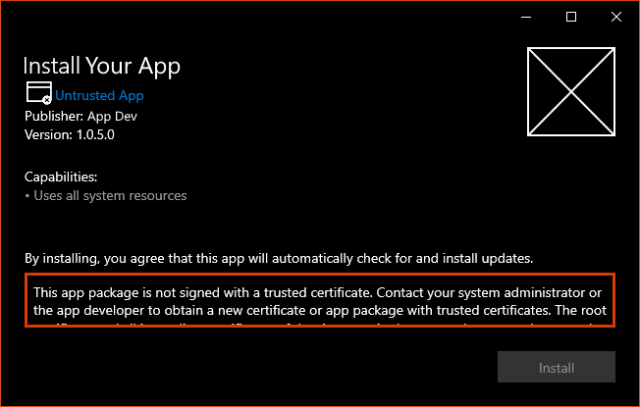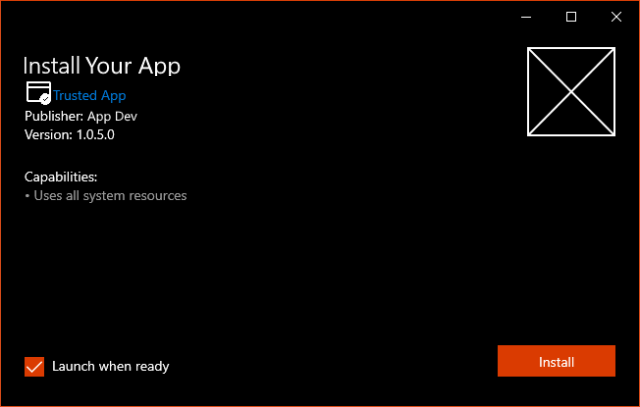- При установке программы в Windows 7 или Windows Vista появляется сообщение об ошибке «Нет доступа к службе установки Windows»
- Проблема
- Решение
- Служба установщика Windows недоступна — как исправить ошибку
- 1. Проверить, запущена ли служба установщика Windows и есть ли она вообще
- 2. Исправление ошибки вручную
- 3. Сброс параметров службы установщика Windows в реестре
- Устранение неполадок при установке с помощью файла Установщика приложений Troubleshoot installation issues with the App Installer file
- Предварительные требования Prerequisites
- Распространенные проблемы Common issues
- Версия Windows Windows version
- Доверенные сертификаты Trusted certificates
- Зависимости, которые не устанавливаются Dependencies not installed
- Файл не доступен Files not accessible
- Изоляция проблем установщика приложений Isolate App Installer app issues
- Проверка установки файла пакета приложения Verify app package file installation
- Журналы событий установщика приложений App Installer event logs
При установке программы в Windows 7 или Windows Vista появляется сообщение об ошибке «Нет доступа к службе установки Windows»
Проблема
При попытке установить программу на компьютер под управлением Windows 7 или Windows Vista появляется следующее сообщение об ошибке:
«Не удалось получить доступ к службе установщика Windows. Это может произойти, если неверно установлен установщик Windows. Обратитесь к специалисту службы поддержки за помощью.»
Решение
Чтобы решить эту проблему, используйте способ 1. Если это не поможет, переходите к следующему указанному способу, пока проблема не будет устранена.
Внимание! В этом разделе, описании метода или задачи содержатся сведения о внесении изменений в реестр. Однако неправильное изменение параметров реестра может привести к возникновению серьезных проблем. Поэтому такие действия необходимо выполнять с осторожностью. В качестве дополнительной защитной меры перед изменением реестра необходимо создать его резервную копию. Это позволит восстановить реестр в случае возникновения проблем. Дополнительные сведения о создании резервной копии и восстановлении реестра см. в следующей статье базы знаний Майкрософт: 322756 Создание резервной копии и восстановление реестра Windows
Чтобы сбросить параметры службы установщика Windows в реестре, создайте файл реестра с помощью программы Блокнот. Затем запустите файл, чтобы обновить раздел реестра.
Для этого сделайте следующее.
Нажмите кнопку Пуск и в поле поиска введите Блокнот.
В списке Программы выберите файл Notepad.exe.
Скопируйте приведенный ниже текст и вставьте его в окно программы Блокнот.
В меню Файл выберите пункт Сохранить как и назовите файл Msirepair.reg.
В поле Тип файла выберите Все файлы (*.*).
В поле Сохранить в выберите Рабочий стол и нажмите кнопку Сохранить.
В меню Файл выберите пункт Выход, чтобы закрыть Блокнот.
На рабочем столе щелкните файл Msirepair.reg правой кнопкой мыши и выберите пункт Запуск от имени администратора. Если система предложит ввести пароль администратора или подтвердить действие, введите пароль или нажмите кнопку Продолжить.
Нажмите кнопку Да, когда будет предложено установить разделы реестра.
Повторно запустите установку необходимой программы.
Чтобы запустить службу установщика Windows, выполните следующие действия.
Нажмите кнопку Пуск и в диалоговом окне Найти программы и файлы введите CMD.
Щелкните файл cmd.exe правой кнопкой мыши и выберите пункт Запуск от имени администратора.
Введите net start MSIServer и нажмите клавишу ВВОД.
Повторно запустите установку необходимой программы.
Чтобы проверить, запущена ли служба установщика Windows, сделайте следующее.
Нажмите кнопку Пуск, в поле Поиск введите services.msc и в списке Программы выберите Службы.
В списке Службы (локальные) щелкните правой кнопкой мыши Установщик Windows и выберите пункт Свойства.
В раскрывающемся списке Тип запуска должно быть задано значение Вручную.
Если служба установщика Windows запущена, для записи Состояние службы: должно отображаться значение Работает.
Если на компьютере имеется предыдущая версия той программы, которую необходимо установить, сделайте следующее.
Нажмите кнопку Пуск, выберите Панель управления и в разделе Программы перейдите по ссылке Удалить программу.
Выберите программу, которую требуется установить.
Нажмите кнопку Удалить (или Удалить/Изменить в Windows Vista) и следуйте инструкциям или подсказкам для удаления приложения.
Повторно запустите установку необходимой программы.
Эта проблема возникает при выполнении одного или нескольких перечисленных ниже условий.
Перед попыткой установить на компьютер нужную программу была установлена или удалена программа, использующая службу установщика Microsoft.
Служба установщика Windows не запущена.
Параметры реестра для установщика Windows повреждены или неправильно настроены.
Дополнительные сведения об этой проблеме в Windows XP и Windows Server 2003 см. в следующей статье базы знаний Майкрософт:
315346 При попытке установить или удалить программу в системе Windows XP или Windows Server 2003 появляется сообщение об ошибке «Нет доступа к службе установщика Windows».
Служба установщика Windows недоступна — как исправить ошибку

- Служба установщика Windows 7 недоступна
- Не удалось получить доступ к службе установщика Windows. Это может произойти, если неверно установлен установщик Windows
- Не удалось получить доступ к службе установщика Windows Installer
- Возможно, не установлен Windows Installer
По порядку разберем все шаги, которые помогут исправить эту ошибку в Windows. См. также: какие службы можно отключить для оптимизации работы.
1. Проверить, запущена ли служба установщика Windows и есть ли она вообще
Откройте список служб Windows 7, 8.1 или Windows 10, для этого, нажмите клавиши Win + R и в появившемся окне «Выполнить» введите команду services.msc
Найдите в списке службу Установщик Windows (Windows Installer), дважды кликните по ней. По умолчанию, параметры запуска службы должны выглядеть как на скриншотах ниже.
Обратите внимание, что в Windows 7 можно изменить тип запуска для установщика Windows — поставить «Автоматически», а в Windows 10 и 8.1 данное изменение заблокировано (решение — далее). Таким образом, если у вас Windows 7, попробуйте включить автоматический запуск службы установщика, перезагрузить компьютер и попробовать установить программу снова.
Важно: если у вас нет службы Установщик Windows или Windows Installer в services.msc, или если она есть, но вы не можете поменять тип запуска этой службы в Windows 10 и 8.1, решение для этих двух случаев описано в инструкции Не удалось получить доступ к службе установщика Windows Installer. Там же описаны пара дополнительных методов исправить рассматриваемую ошибку.
2. Исправление ошибки вручную
Еще один способ исправить ошибку, связанную с тем, что служба установщика Windows недоступна — заново зарегистрировать службу Windows Installer в системе.
Для этого запустите командную строку от имени администратора (в Windows 8 нажать Win + X и выбрать соответствующий пункт, в Windows 7 — найти командную строку в стандартных программах, кликнуть по ней правой кнопкой мыши, выбрать «Запуск от имени Администратора).
Если у вас 32-битная версия Windows, то введите по порядку следующие команды:
Это перерегистрирует службу установщика в системе, после выполнения команд, перезагрузите компьютер.
Если у вас 64-битная версия Windows, то выполните по порядку следующие команды:
И также перезагрузите компьютер. Ошибка должна исчезнуть. Если проблема сохраняется, попробуйте вручную запустить службу: откройте командную строку от имени администратора, а затем введите команду net start MSIServer и нажмите Enter.
3. Сброс параметров службы установщика Windows в реестре
Как правило, второго способа оказывается достаточно для исправления рассматриваемой ошибки установщика Windows. Однако, если проблему так и не удалось решить, рекомендую ознакомиться со способом сброса параметров службы в реестре, описанный на сайте Microsoft: http://support.microsoft.com/kb/2642495/ru
Обратите внимание, что способ с реестром может не подходить для Windows 8 (точной информации на этот счет дать, не могу.
А вдруг и это будет интересно:
Почему бы не подписаться?
Рассылка новых, иногда интересных и полезных, материалов сайта remontka.pro. Никакой рекламы и бесплатная компьютерная помощь подписчикам от автора. Другие способы подписки (ВК, Одноклассники, Телеграм, Facebook, Twitter, Youtube, Яндекс.Дзен)
21.06.2015 в 14:28
В свойствах инсталлера каким-то чудом слетел путь к msiexec.exe, что делать в такой ситуации?
22.06.2015 в 08:09
хм… точки восстановления системы и sfc /scannow от администратора уже опробованы?
09.01.2016 в 18:46
такая же проблема ни windows installer ни установщик виндовс что делать?
07.07.2015 в 16:15
А если вообще нету этой службы, что тогда делать?
08.07.2015 в 11:19
Она может называться Windows Installer или Установщик Windows. Внимательно смотрели?
09.07.2015 в 22:52
такая же проблема! Её реально нету в службах! И точки восстановления не работают, я постоянно замечаю тонны проблем у тех, у которых включены обновления Windows и куча апдейтов уже установлено, всегда удаляю их и всё оживает, но тут их очень много
27.08.2015 в 01:29
От имени админа не запускается, что делать?
03.09.2015 в 13:14
этот сайт самый мудрый какие мне известны, как чайнику. Хотя не все удается претворить в жизнь. По причине опрометчивого перехода на виндоус 10 имею большие проблемы, особенно с выходом на скайп. С наилучшими пожеланиями успехов. Влад
04.09.2015 в 12:01
Спасибо за отзыв!
01.12.2015 в 19:41
16.12.2015 в 20:32
Не помогла операция в консоли и патч реестра что еще можно сделать пробовал sfc /scannow
пишет Защите ресурсов Windows не удается запустить службу восстановления.
в безопасный режим грузился аналогичное сообщение.
15.01.2016 в 03:57
не устанавливался скайп из-за недоступа к службе windows installer ..два дня а точнее почти двое суток колупалась со всем этим выше описанным и ни чего. плюнула, дай думаю установлю все пакеты обновлений из центра обновлений windows и вуаля заработало! почувствовала себя хакером за эти два дня
у меня w8.1
07.06.2016 в 12:07
Спасибо! Второй вариант помог исправить проблему!
12.06.2017 в 22:32
Ознакомился, применил, однако оба варианта (консоль и реестр) не дали результата. Остается последний — переустановка Windows, вот только решит ли это проблему?
13.06.2017 в 08:42
Почти гарантированно решит (при условии, конечно, что это не какая-то сборка, в которой что-то сломано создателем).
21.09.2017 в 10:04
23.02.2018 в 04:37
У меня исчезла служба установщика виндовс
23.02.2018 в 08:37
А после каких действий или событий не известно?
Устранение неполадок при установке с помощью файла Установщика приложений Troubleshoot installation issues with the App Installer file
При возникновении любых проблем с установкой приложения из файла установщика приложения воспользуйтесь советами по диагностике и устранению неполадок из этого раздела. If you find any issues when installing an application from the App Installer file, this topic will provide some troubleshooting guidance that may help.
Предварительные требования Prerequisites
Чтобы иметь возможность загрузки неопубликованных приложений в Windows 10, устройство пользователя должно удовлетворять следующим требованиям: To be able to sideload apps in Windows 10, the user device must satisfy the next requirements:
- На устройстве необходимо включить режим разработчика или загрузку неопубликованных приложений. The device must be enabled for Developer Mode or Sideloading apps. Подробнее об этом см. в разделе Включение устройства для разработки. See Enable your device for development to learn more.
- Сертификат, используемый для подписи пакета, должен быть доверенным сертификатом на устройстве. The certificate used to sign the package must be trusted by the device. См. дополнительные сведения в разделе Доверенные сертификаты ниже. See the Trusted certificates section below for more details.
- Версия Windows 10 должна поддерживать схему файла .appinstaller и протокол распространения. The Windows 10 version must support the .appinstaller file schema and the distribution protocol.
Распространенные проблемы Common issues
Существуют некоторые распространенные проблемы при первой загрузке неопубликованного приложения на машине пользователя. There are some common issues when sideloading an application for first time in the user machine. В следующих разделах описаны наиболее распространенные проблемы и их решения. The next few sections describe the most frequent issues and their solutions.
Версия Windows Windows version
В каждом выпуске Windows 10 повышается удобство загрузки неопубликованных приложений, и в таблице ниже указано, какие функции доступны в каждом основном выпуске. Each Windows 10 release improves on the sideloading experience, in the table below you will find which features are available in each major release. Если вы попытаетесь загрузить неопубликованное приложение, используя метод, который не поддерживается в вашей версии Windows 10, возникнет ошибка развертывания. If you try to sideload an app using a method not supported in your version of Windows 10, you will get a deployment error.
| Версия Version | Примечания о загрузке неопубликованных приложений Sideload Notes |
|---|---|
| Сборка 17134 (обновление от апреля 2018 г., версия 1803) Build 17134 (April 2018 Update, version 1803) | Файл .appinstaller также доступен в папках UNC и общих папках. The .appinstaller file can be accessed over UNC/Share folders. Также доступны настраиваемые проверки обновлений. Configurable update checks are also available. |
| Сборка 16299 (Fall Creators Update, версия 1709) Build 16299 (Fall Creators Update, version 1709) | Впервые представлен файл .appinstaller , отвечающий за автоматические обновления приложения. Introduced the .appinstaller file to provide automatic updates to your app. Эта версия поддерживает только конечные точки HTTP. This version only supports HTTP endpoints. Проверки обновлений не настраиваются и происходят каждые 24 часа. Update checks are not configurable and happens each 24 hours. |
| Сборка 15063 (Creators Update, версия 1703) Build 15063 (Creators Update, version 1703) | Установщик приложений может скачивать зависимости приложений (только в режиме выпуска) из Store. The App Installer app is able to download app dependencies (only in release mode) from the Store. |
| Сборка 14393 (Юбилейное обновление, версия 1607) Build 14393 (Anniversary Update, version 1607) | Представлено приложение «Установщик приложений» для установки файлов .appx и .appxbundle, файл .appinstaller не поддерживается. Introduced the App Installer app to install .appx and .appxbundle files, .appinstaller file is not supported. |
| Сборка 10586 (ноябрьское обновление, версия 1511) Build 10586 (November Update, version 1511) | Загрузка неопубликованных приложений доступна только через PowerShell с использованием команды Add-AppxPackage. Sideload is only available through PowerShell using the Add-AppxPackage command. |
| Сборка 10240 (Windows 10, версия 1507) Build 10240 (Windows 10, version 1507) | Загрузка неопубликованных приложений доступна только через PowerShell с использованием команды Add-AppxPackage. Sideload is only available through PowerShell using the Add-AppxPackage command. |
Доверенные сертификаты Trusted certificates
Пакеты приложений должны быть подписаны сертификатом, который является доверенным для устройства. App packages must be signed with a certificate that is trusted by the device. Сертификаты, предоставляемые общими центрами сертификации, являются доверенными по умолчанию в операционной системе Windows. Certificates provided by common Certificate Authorities are trusted by default in the Windows operating system.
Однако если сертификат, используемый для подписи пакета приложения, не является доверенным или является локально созданным или самозаверяющим сертификатом, используемым во время разработки, установщик приложения может сообщить о том, что пакет не является доверенным и не позволит установить его. However, if the certificate used to sign an app package is not trusted, or is a locally-generated/self-signed certificate used during development, the app installer may report that the package is untrusted and will prevent it from being installed:
Чтобы решить эту проблему, пользователь с правами локального администратора на устройстве должен использовать средство сертификатов компьютера для импорта сертификата в один из следующих контейнеров: To solve this issue, a user with local administrator rights to the device must use the Computer Certificates tool to import the certificate into one of the following containers:
- Локальный компьютер: доверенные лица Local Computer: Trusted People
- Локальный компьютер: доверенные корневые центры (не рекомендуется) Local Computer: Trusted Root Authorities (not recommended)
Не импортируйте сертификаты подписи пакетов в хранилище сертификатов пользователя. Do not import package signing certificates into the User Certificate store. Установщик приложения не выполняет поиск сертификатов пользователей при проверке удостоверения пакета. The App Installer does not search User Certificates when verifying package identity.
Средство управления сертификатами компьютера можно легко найти, выполнив поиск в меню «Пуск»: The Computer Certificates management tool can be easily found by searching from the Start Menu:
После успешного импорта сертификата для подписи повторное выполнение установщика приложения покажет, что пакет является доверенным и может быть установлен: Once the signing certificate is successfully imported, re-running the app installer will show that the package is trusted and can be installed:
Зависимости, которые не устанавливаются Dependencies not installed
Приложения Windows 10 могут иметь зависимости платформы на основе платформы приложений, используемой для создания приложения. Windows 10 applications can have framework dependencies based on the application platform used to generate the app. Если вы используете C# или Visual Basic, приложение потребует среду выполнения .NET и пакеты .NET Framework. If you are using C# or VB, the app will require the .NET Runtime and .NET framework packages. Приложения C++ требуют VCLib. C++ applications require the VCLibs.
Если пакет приложения создан в конфигурации режима выпуска, зависимости платформы будут взяты из Microsoft Store. If the app package is built in Release mode configuration, the framework dependencies will be obtained from the Microsoft Store. Однако если приложение создано в конфигурации режима отладки, зависимости будут получены из местоположения, указанного в файле .appinstaller . However, if the app is built in Debug mode configuration, the dependencies will be obtained from the location specified in the .appinstaller file.
Файл не доступен Files not accessible
При установке из конечной точки HTTP необходимо убедиться, что все файлы доступны с правильным типом MIME. When installing from an HTTP endpoint, it is important to verify that all files are accessible with the correct MIME type. Самый простой способ проверить эти файлы — пройти по ссылкам на странице HTML, созданной Visual Studio. The easiest method to verify these files is by following the links provided in the HTML page generated by Visual Studio. Необходимо проверить эти файлы: You must check these files:
- .appinstaller файл, доступный в виде application/xml .appinstaller file, available as an application/xml
- .appx и .appxbundle файлы, доступные как application/vns.ms-appx .appx and .appxbundle files, available as application/vns.ms-appx
Изоляция проблем установщика приложений Isolate App Installer app issues
Если установщик приложения не может установить приложение, эти действия помогут определить проблемы установки. If the App Installer cannot install the app, these steps will help identify the installation issue.
Проверка установки файла пакета приложения Verify app package file installation
Скачайте файл пакета приложения в локальную папку и попытайтесь установить его с помощью команды PowerShell Add-AppxPackage . Download the app package file to a local folder and try to install it using the Add-AppxPackage PowerShell command.
Скачайте файл .appinstaller и сохраните его в локальную папку. Попробуйте установить его с помощью команды PowerShell Add-AppxPackage -Appinstaller . Download the .appinstaller file to a local folder and try to install it using the Add-AppxPackage -Appinstaller PowerShell command.
Журналы событий установщика приложений App Installer event logs
Инфраструктура развертывания приложений создает журналы, которые часто используются для отладки проблем с установкой с помощью Просмотр событий Windows. Application and Services Logs -> Microsoft -> Windows -> AppxDeployment-Server The app deployment infrastructure emits logs that are often useful for debugging installation issues via the Windows Event Viewer: Application and Services Logs -> Microsoft -> Windows -> AppxDeployment-Server